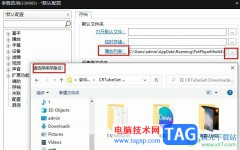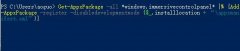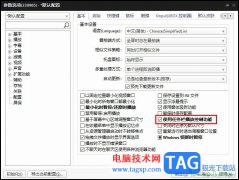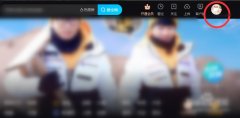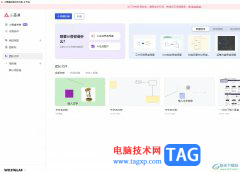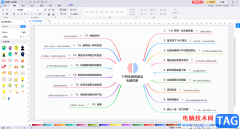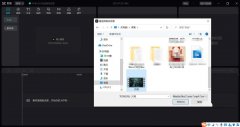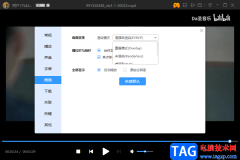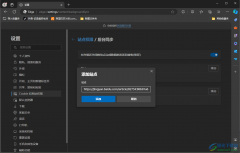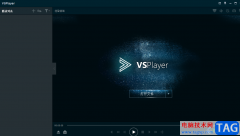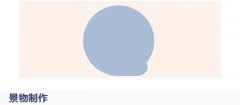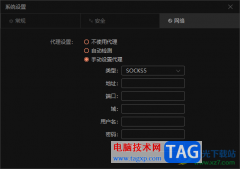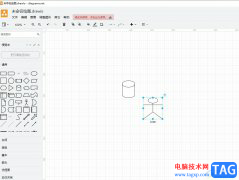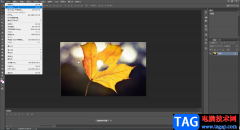adobe premiere是一款非常好用的视频剪辑软件,在其中我们可以使用各种强大的功能满足我们的各种剪辑需求。如果我们希望在Adobe
premiere中更改文字大小,小伙伴们知道具体该如何进行操作吗,其实操作方法是非常简单的。我们可以通过多种方法进行调整,小编这里为小伙伴们分享两种比较常用的调整方法,步骤都是非常简单的,小伙伴们可以打开自己Adobe
premiere软件后,分别尝试操作一下,看看不同的方法调整后的效果有什么不同。接下来,小编就来和小伙伴们分享具体的操作步骤了,有需要或者是有兴趣了解的小伙伴们快来和小编一起往下看看吧!
操作步骤
第一步:双击打开Adobe premiere进入编辑界面;
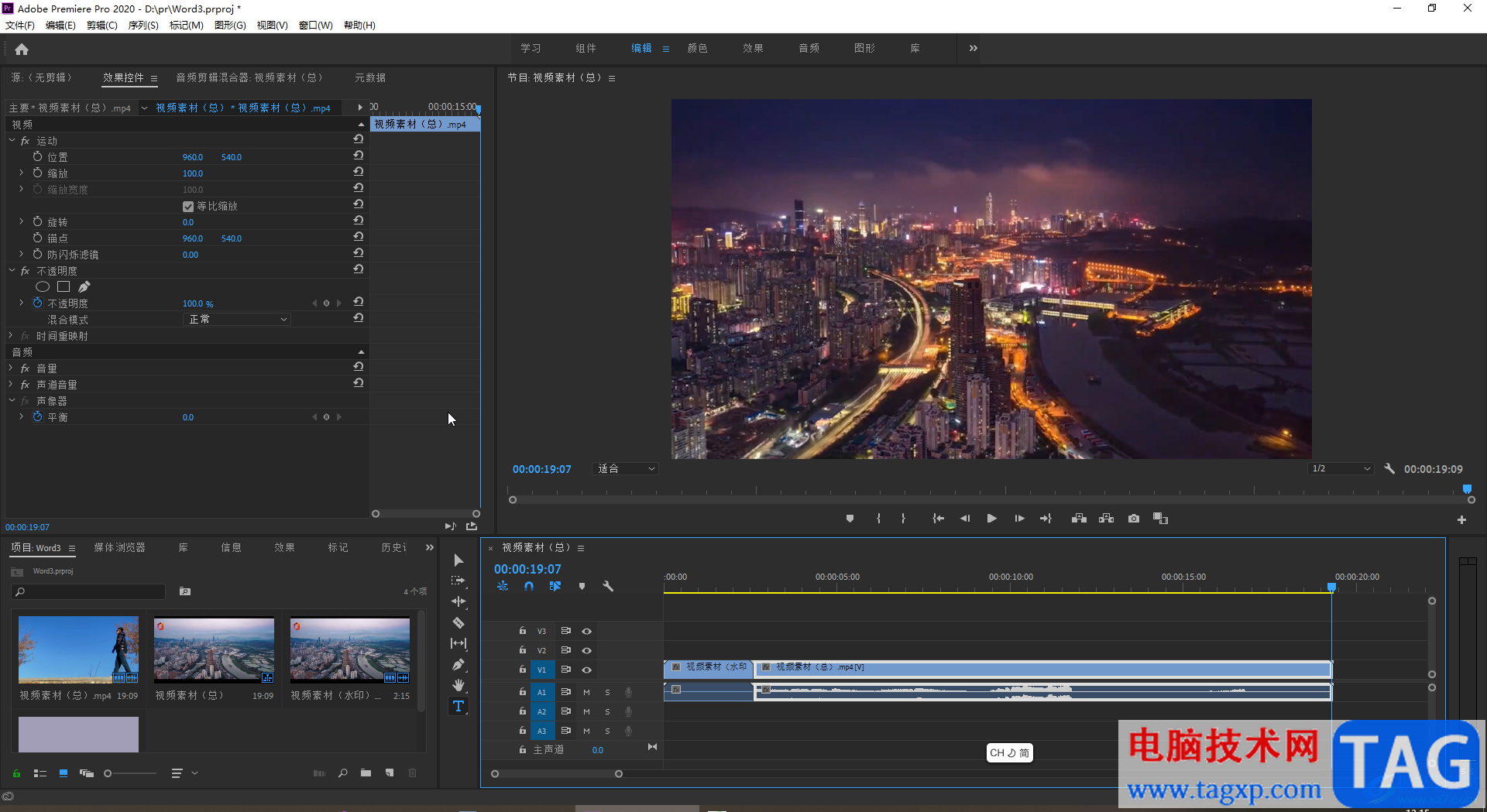
第二步:在时间轴左侧点击文字工具后,在界面中需要的位置点击一下并输入文字内容;
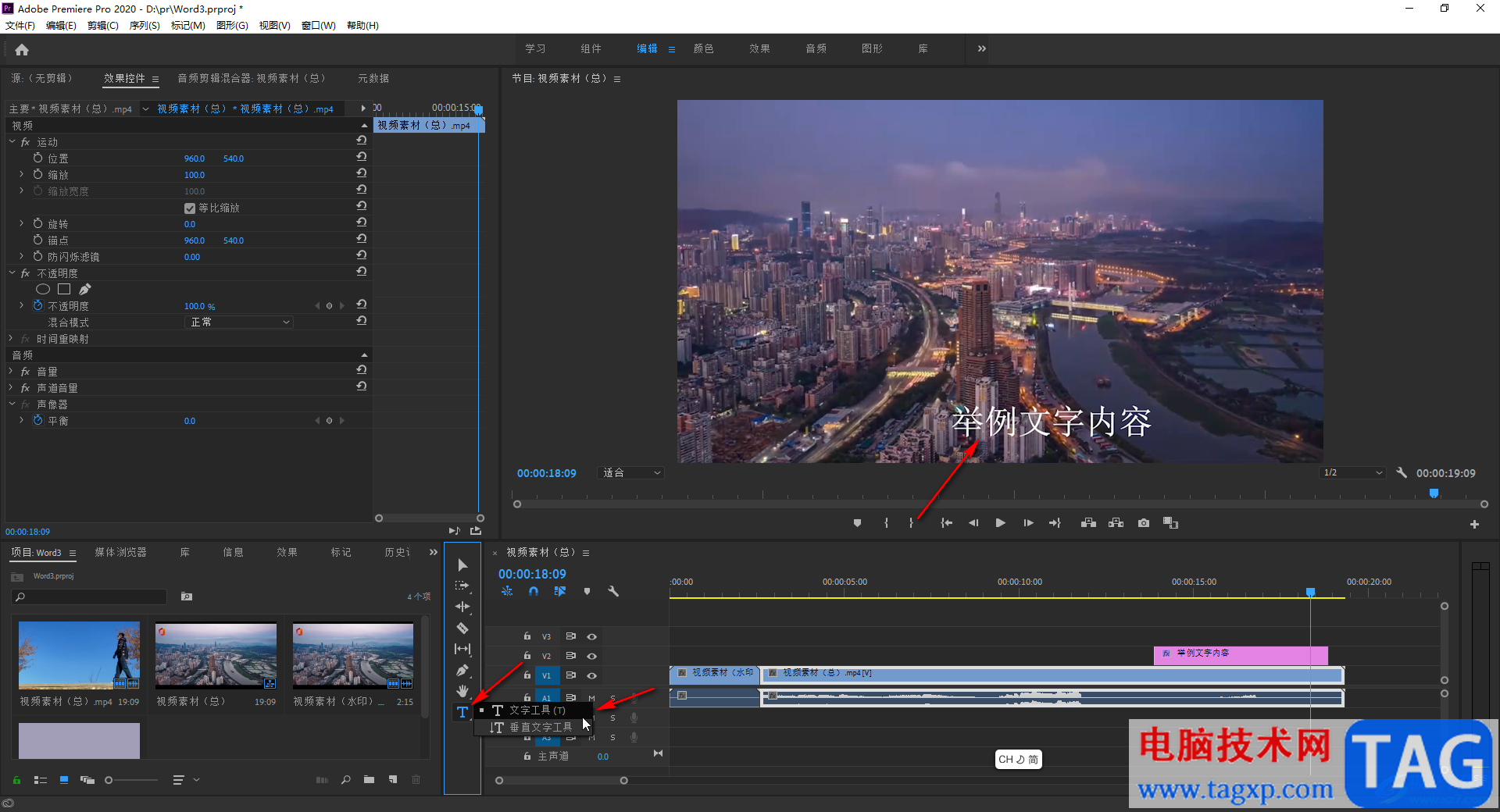
第三步:方法1.在时间轴左侧点击切换到选择工具后点击一下文字,拖动文字周围的锚点就可以调整文字大小了;
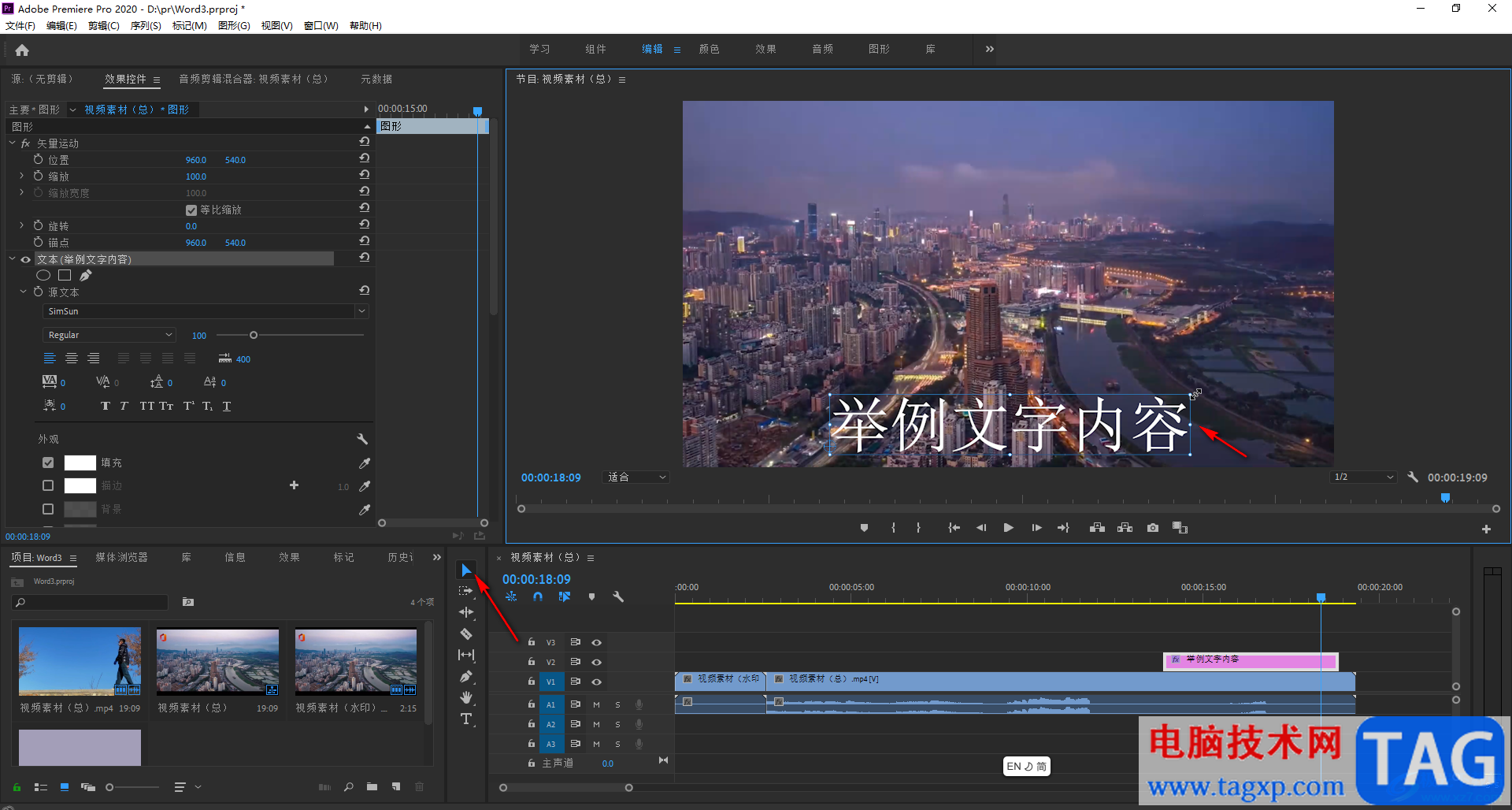
第四步:方法2.在时间轴点击选中文字素材后,点击效果控件,点击“文本”前的箭头图标展开,在字号处进行调整就可以了;
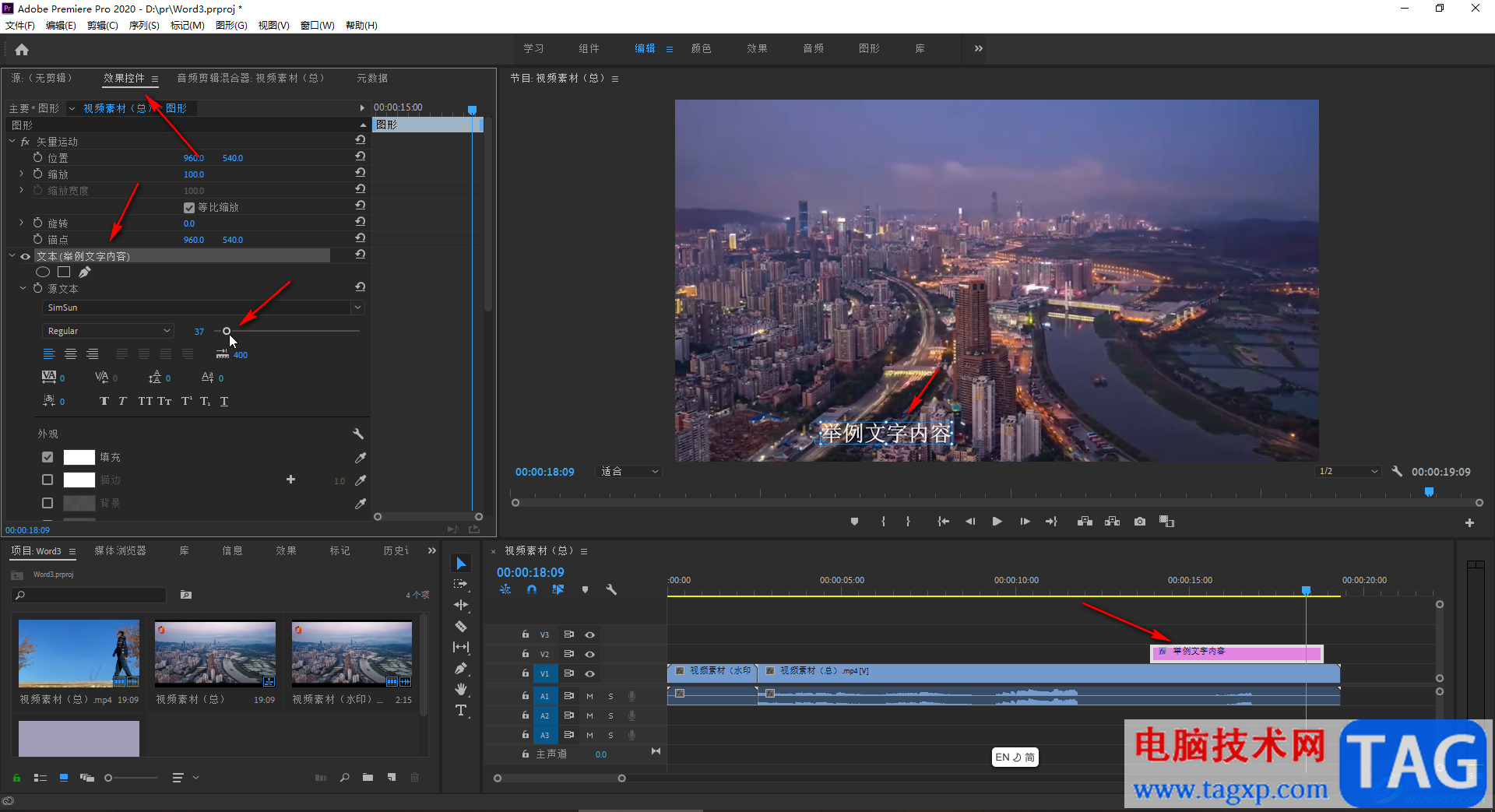
第五步:点击展开文本后,我们还可以调整字间距等参数。
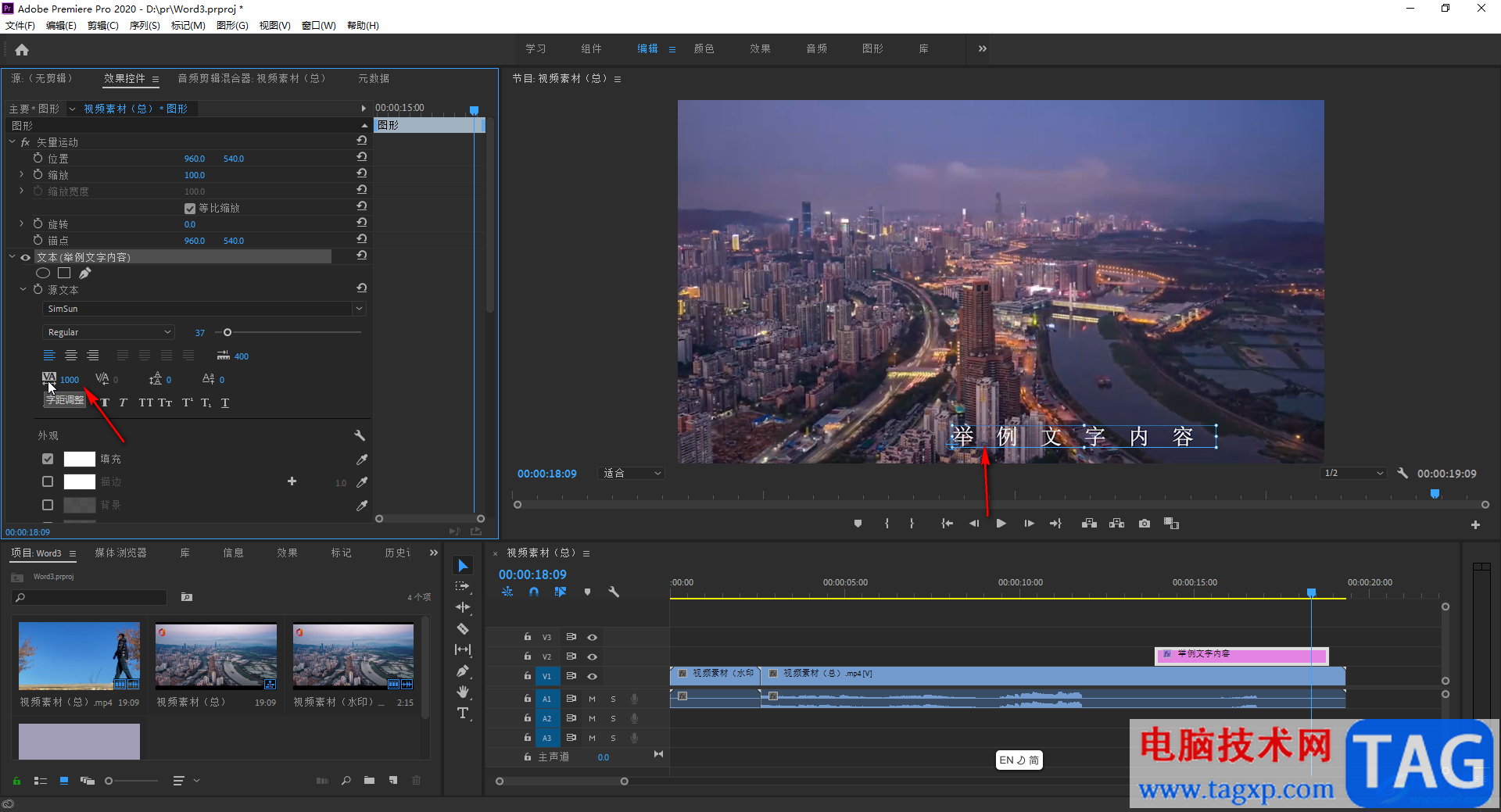
以上就是电脑版Adobe premiere中修改文字大小的方法教程的全部内容了。以上两种调整方法的步骤都是非常简单的,小伙伴们可以打开自己的Adobe premiere一起动手操作起来。